セッティングはとても簡単です。
- まずファイルをダウンロード
- ファイルを展開して別ファイルに保存
- 在庫管理したいシートを作成(URLとitem IDを張り付けるだけ)
- ログインして在庫チェック開始といった流れになります。
難しいという概念は捨てましょう!
1か所のみ動画内の3:51~『在庫管理シートの作り方』で変更事項があります。
訂正内容は下記の1点のみ
- 昔→ csvフォルダをクリック
- 訂正(現在)→ 『在庫管理はこちら』フォルダをクリック
csvファイル→エクセルファイルに変わっただけです。
まず圧縮ファイルを解凍しましょう
① まずZIPファイルをクリックします↓
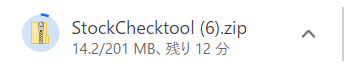
② その間にデスクトップにこのような空のフォルダを作成しておきましょう(名前は何でもいいです)
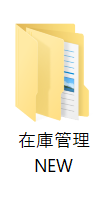
③ ダウンロードが終わりこのような画面となりますので、フォルダをクリック

④ StockChecktoolをクリック

⑤ 全てを展開をクリック

⑥ 参照で②でつくったフォルダを選ぶ → 展開をクリック

⑦ しばらく待ちましょう↓
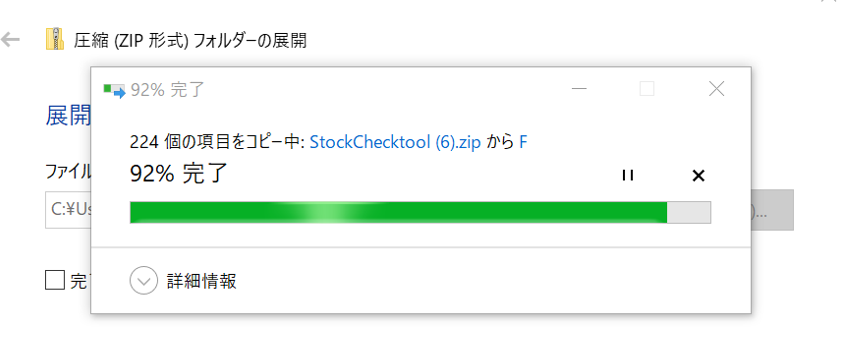
⇊
展開完了です!
⑧ 展開した先のフォルダからもう一度ファイルをクリックしましょう

⑨もう一度StockChecktoolをクリック

⑩ 事務局から割り振られたemailとパスワードを入力してログインしましょう
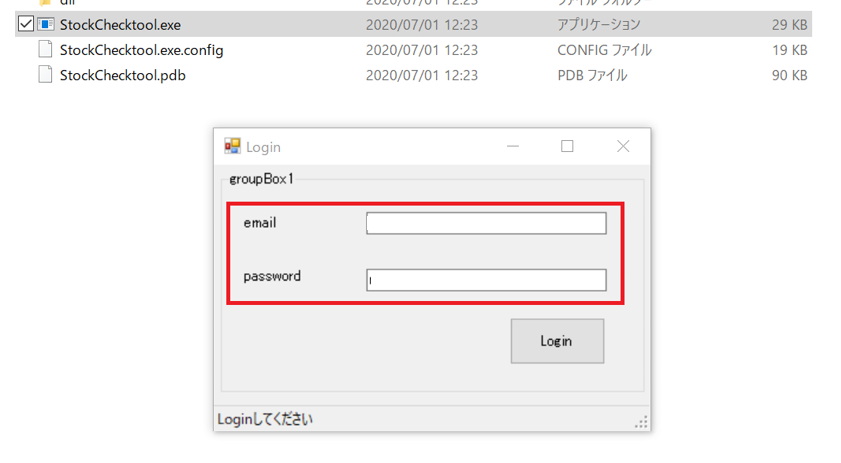
使用方法
このような管理画面が出ます(ebayへのログインは基本的に一度してしまえばその後も使えます)
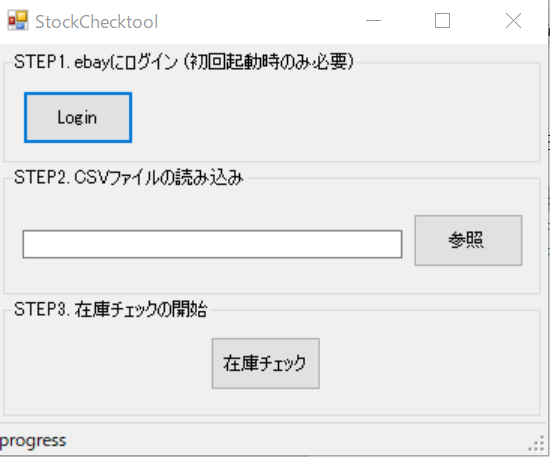
↓↓↓
使い方は非常にシンプルです!
STEP1:まずebayにログインします ※その際に開かれたebayのページは閉じないでください
STEP2:在庫チェックしたい『在庫管理シート』をアップします
STEP3:在庫チェック開始
以上となります。
在庫管理シートの作成方法
在庫管理は
① 商品管理ページのURL(ヤフオク・メルカリ・AMAZON)
② ebayにアップロードした際のItemID
この2つさえあれば管理ができます。
① と ②があるから国内サイトとebayを紐づけできます。
例
① 商品URL

② EbayのItemID(item number)

在庫管理シートの作成方法
① まずフォルダの『在庫管理シートはこちら』をクリック↓

② 在庫シートをクリック↓
(複製してどんどんオリジナルの名前やシートを作っても問題ないです)
※これらテンプレも必要なければ消しても問題ありません
![]()
③ A列に管理したい国内の商品ページのURLとB列にebayのitemIDを入力します。
※右と左は必ず同じ商品で一致するようにしましょう!ずれないよう注意!

100個、1000個とどんどん下に張り付けていって保存しましょう。
※タイトルの 仕入れ元URL とitem ID は必ず一言一句同じで入力しないとエラーがでます。
もし下記のように文字が略されている時は、対象の列を選び、
ホーム→数値を選んで全ての数字を表示するようにしましょう。
(基本的にはそうならない設定になっておりますのご安心ください)
2.934+Eなどと表示されているとうまくebayから取り下げされません↓


④ 参照をクリック
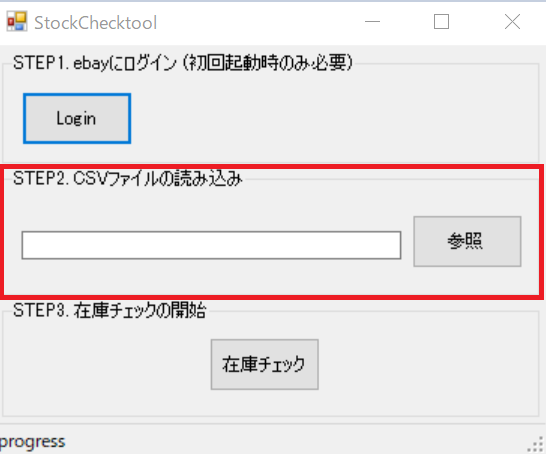
⑤ 在庫チェックしたいシート(先ほど作成したシートをクリック)
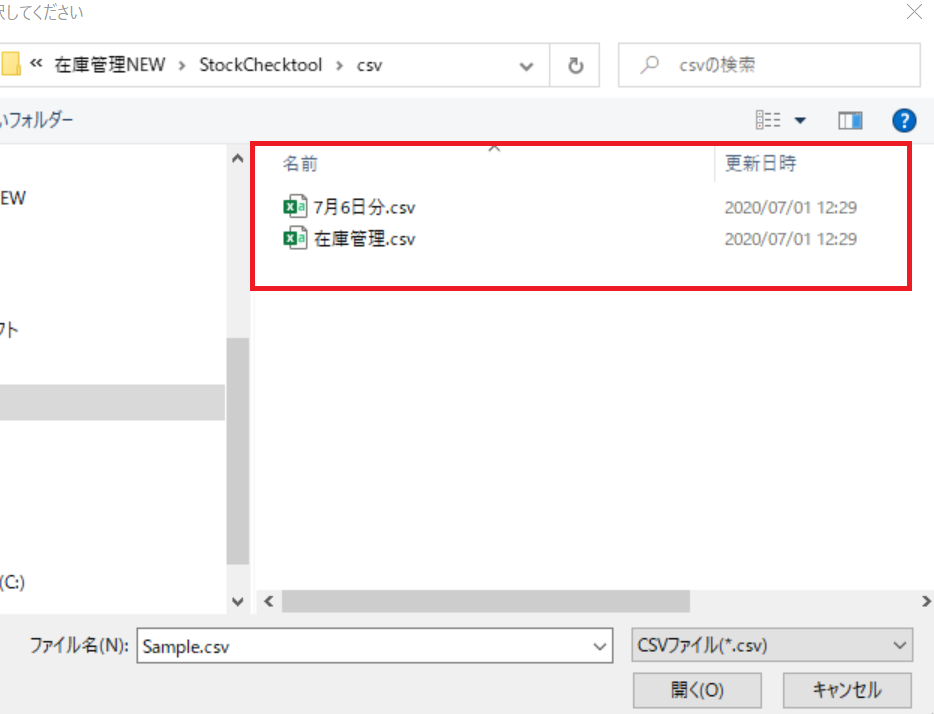
上の画像の7月6日分のように在庫管理したいシートを日付別(やりやすい方法)で、
複数のシートで管理すると、管理しやすくなるでしょう。
使用しない(ebayから取り下げた商品)シートは削除していきましょう
※画像はcsvファイルですが現在はエクセルです。
⑥ 在庫チェックをクリックしてスタート
(チェック開始をすると在庫チェック→取り下げまで全て自動でシステムが行います)
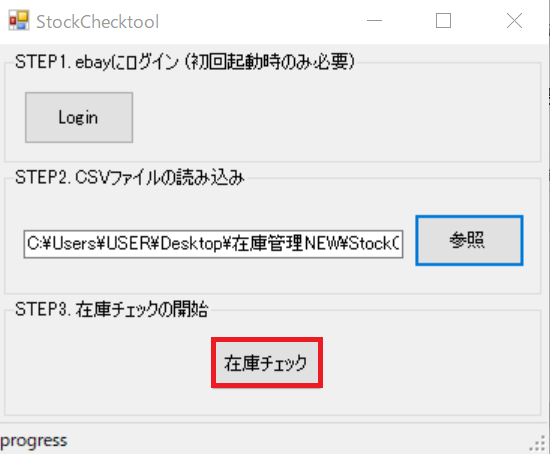
在庫をチェックします。
約5秒で1品をチェックします。(ネット環境によります)
例:1000品の在庫チェック→約30-1時間で終わるイメージです↓
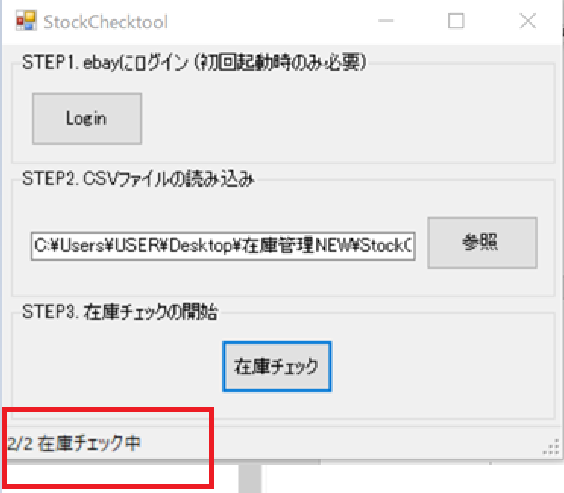
在庫管理が終われば下記のような表示になるので、
念のためebayのEND(セラーハブから見れます)から取り下げが完了したかチェックしてみましょう↓
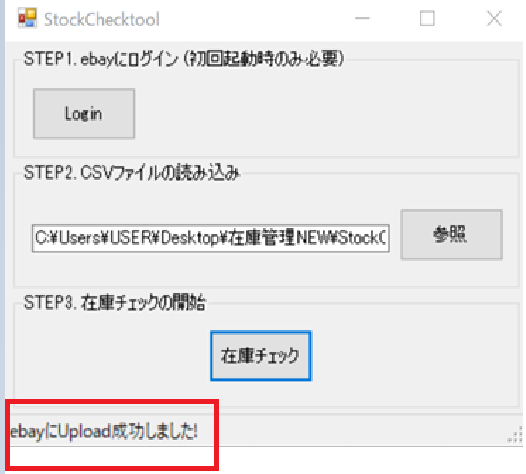
在庫管理は必ず時間がかかりますが、
一度チェックを開始してさえしまえば、
他の作業(ながら作業)をして時間を効率的に使うことができます。
また在庫チェック→商品の取り下げまでも自動にやってくれますので、
既存の在庫管理方法よりかなり時短をすることが可能となります。
よくある質問
Q このような黒い画面が表示されますが、消してよろしいでしょうか?

A こちらはシステムを使用している間は削除しないでください
Q このようなエラーがでましたがどうすればよろしいでしょうか?
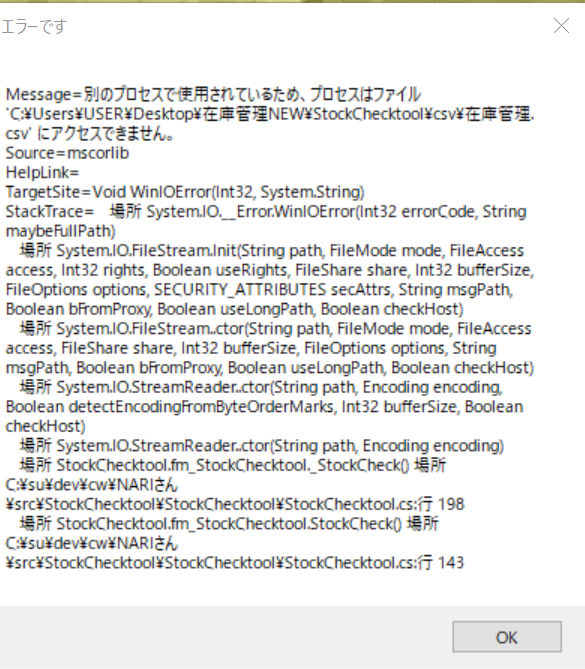
A 在庫管理のシートを開いたままになっている可能性がありますので、
一度保存して全て開いている在庫管理シートを閉じましょう。
Q itemIDが2,934E+11のように表示されましたが、どうすればいいでしょうか?
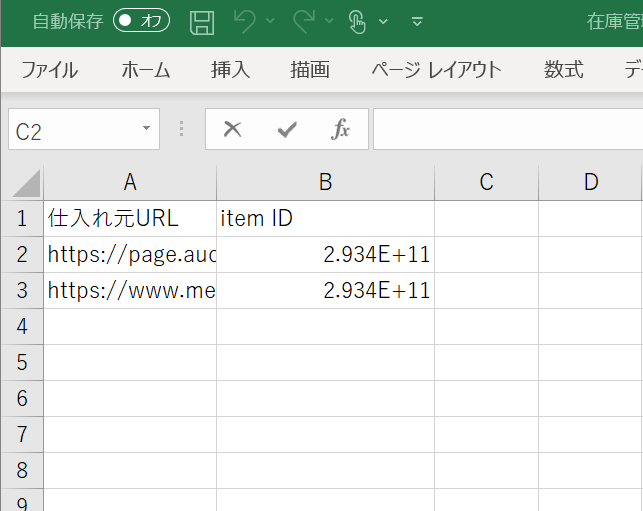
A 8ページ目でも解説しましたが、エクセルでは文字数が多いとこのような表示となります。
基本的に問題ないですが、もし不安な場合は↓のように対象のマスを選びホーム→数値と選択すると数字がすべて表示されます。

Q 在庫管理シートは決まったフォームでないといけないのでしょうか?
A ↓のように必ず【仕入れ元URL】と【Item ID】という文言をいれてエクセル形式で保存する必要があります。
この形式さえ同じであればご自身でも簡単に作成して、複数のシートを保存していくことが可能となります。
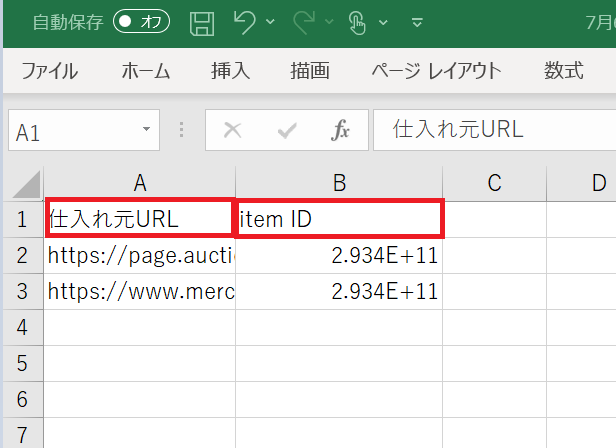
Q 毎回システムをフォルダから開くのが面倒なのですが、下のようにタスクバーにピンで留めてよろしいでしょうか?

Aもちろん問題ありません、こちらの方がすぐに使えて便利だと思いますのでいいかと思います。
GTS以外はitem ID(number)が変わるので注意です
item ID(number)が変更するケースがあるので注意しましょう。
・GTC(自動再出品) → item IDは変更しません
・新規出品(sell similar) → item IDが変更します。
・手作業で再出品(relist) → item IDが変更します。
item IDが変わると、今まで管理していた在庫管理シートのitem numberと結びつかなくなります。
ツールで管理している商品の再出品や新規出品は控えましょう
仕入れが複数ある場合はツールではなく、スプレッドシートも兼用していきましょう!
[article id=”8236,” cat_name=”1″ layout=”grid” ]
